一.开发背景
你在完成了一周的软件工程作业后,需要提交一个PSP图表,里面有4项,如下所示:
1.本周PSP表格,包含每项任务的开始、中断、结束、最终时间,格式如下;

2.本周进度条,包含从开始到现在每一周代码行数积累与博文字数积累,格式如下;

3.内容有两项:
(1)从第一周到现在每周的代码行数积累折线图
(2)从第一周到现在每周的博文字数积累折线图
格式如下所示;
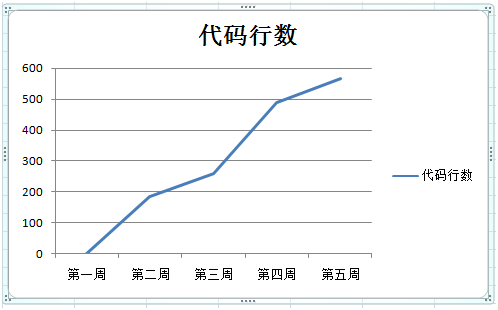
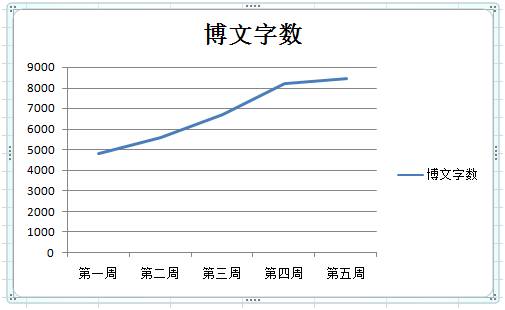
4. 第一项excel表格里的各项任务占用总时间的百分比的饼状图,如下所示;
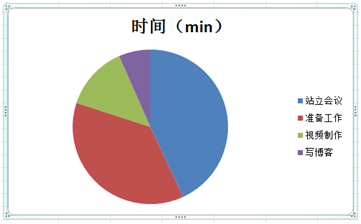
你需要做完这4项工作才能得到相应的分数,不然就会得到负分很不开心。但是记录时间已经足够琐碎,把每天记录的excel表格中的每条记录整理出来,全部填进一个总体的excel表,生成各种图标也是一个很麻烦的问题,做完之后整个人很烦躁也不开心!这时候就需要使用到我们的PSP DAILY软件,可以大幅地减小工作量,使你能够轻轻松松完成软工PSP这一项作业,妈妈再也不用担心你的学习~
二.软件说明
PSP DAILY基于c#开发,运行环境为Windows,软件的主要模块有四个:生成记录时间的excel表格、生成时间分布饼状图、生成代码行数折线图、生成博文字数折线图。
1.生成记录时间的PSP表格
用户在开始一项任务前,通过手动输入自定义的任务类别,这个类别会保存下来,下次输入的时候会变成下拉列表的选项之一。选择任务,输入好任务描述或者选填备注信息,点击“开始”button进行计时,如图一:
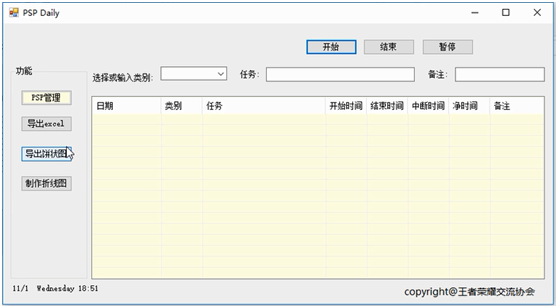
图一
任务结束时点击结束按钮,系统自动生成一条PSP记录,包括(日期、任务类别、开始时间、结束时间、中断时间、净时间、备注)。用户在进行任务过程中如果出现中断,点击暂停按钮,回到任务时再点击“返回”按钮,会生成中断的时间,最终会从净时间中扣除此时间段,如图二。
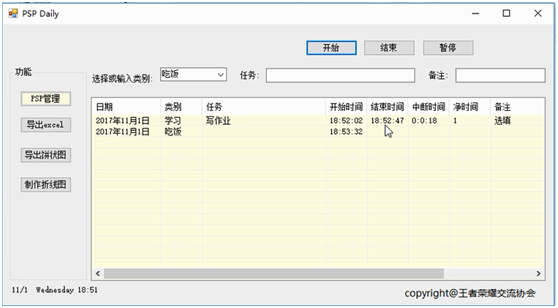
图二
其中,点击结束任务或暂停/继续任务按钮会跳出相应提示框,若任务A未结束开始任务B点击开始按钮会跳出错误提示,如下图三、图四所示:
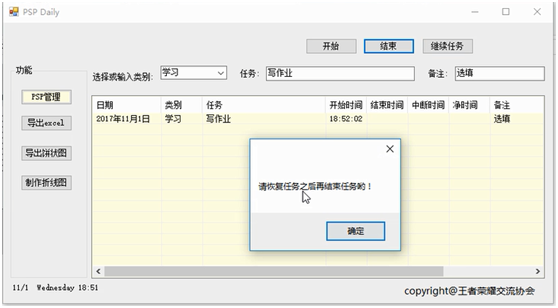
图三
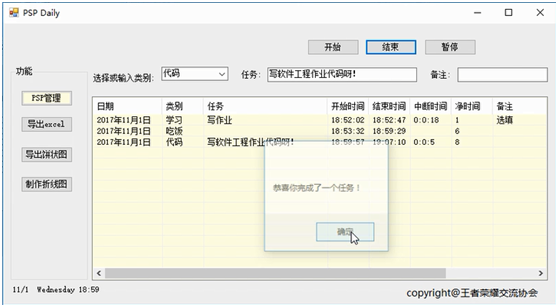
图四
用户不断完成任务,PSP表格不断积累。用户可以通过直接截图的方式提交该项作业,如图五所示:
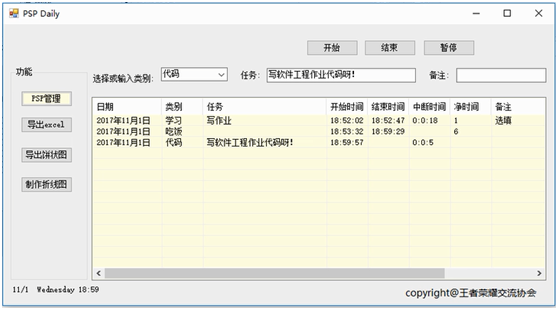
图五
2.生成时间分布饼状图
根据模块2的PSP表格中记录的各任务类别统计占用时间的百分比,生成一个时间分布饼状图,可以显示各任务所占时间的比例,如下图六图七所示:
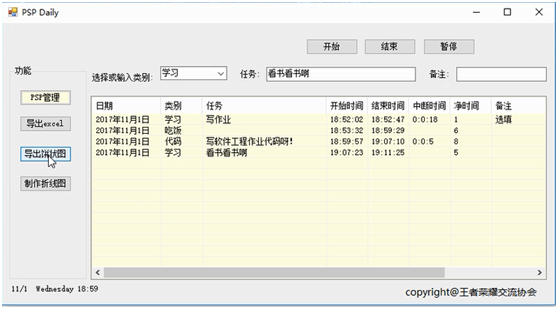
图六
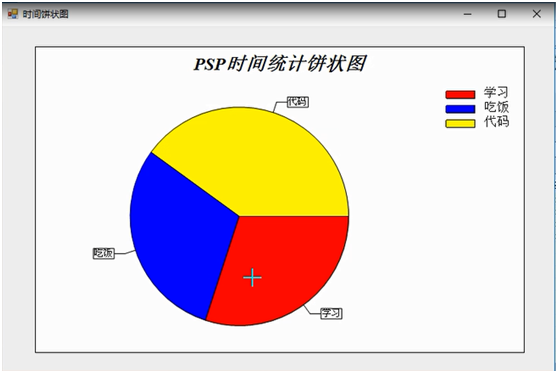
图七
3.生成代码行数折线图
用户手动输入从第一周开始至今的代码行数数字,输入图表的自定义标题,点击按钮自动生成代码行数折线图,如下图所示。在图表上右键可以点击copy复制图表粘贴至其他文档或博客中,如下图八所示:
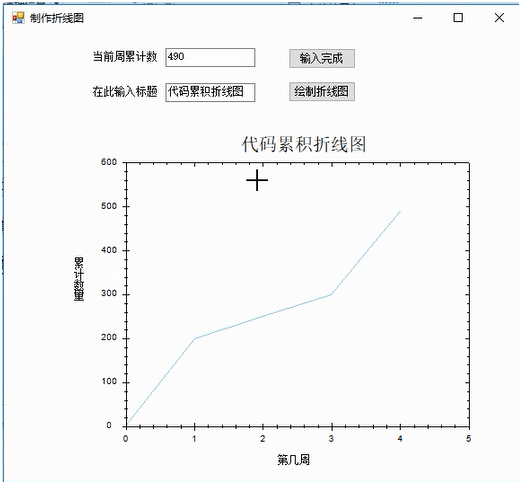
图八
4.生成博文字数折线图
用户手动输入从第一周开始至今的博文字数数字,输入图表的自定义标题,点击按钮自动生成博文字数折线图,如下图所示。在图表上右键可以点击copy复制图表粘贴至其他文档或博客中,如下图所示:
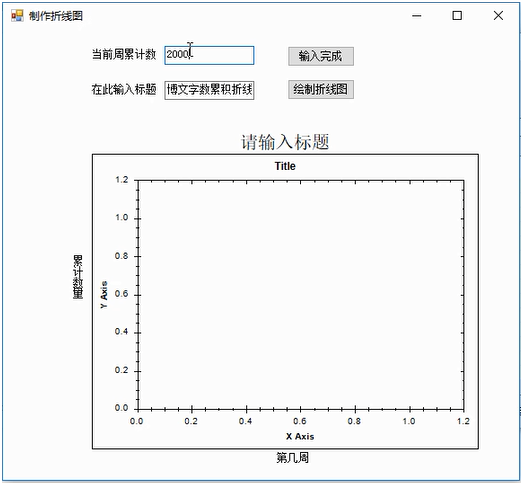
图九
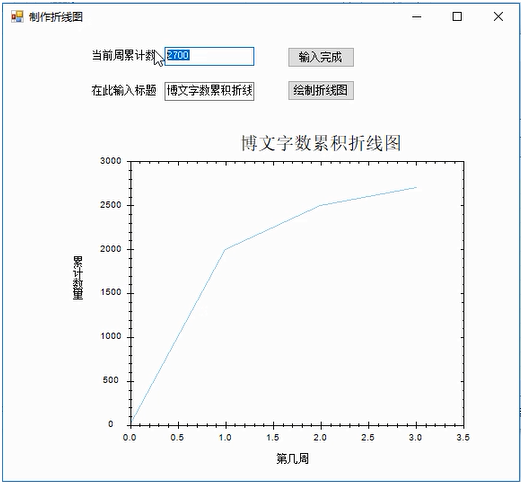
图十
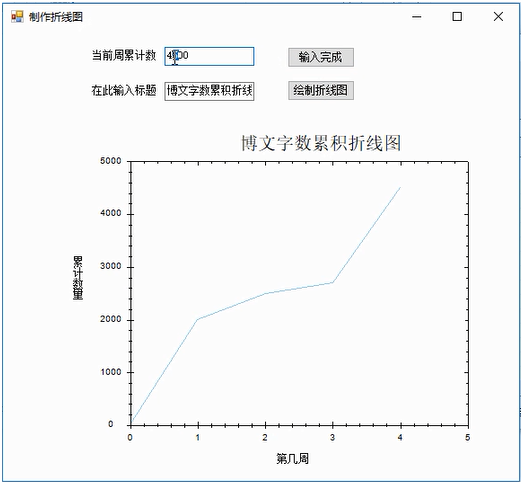
图十一
附加功能:
(1).导出记录为excel表格
将用户以往的输入信息记录下来,保存在指定的路径下的excel表格中。在之后的使用中,若用户需要查看之前的输入信息,可以随时打开文件或者复制文件编辑使用。也可以在我们的客户端中查看往日记录,如下图所示:
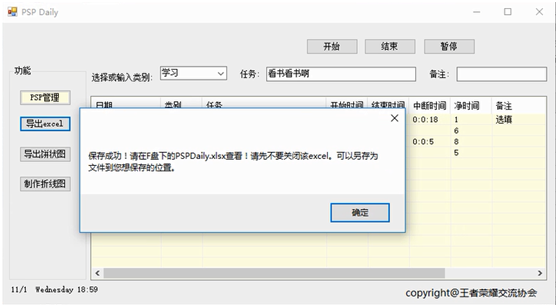
图十二
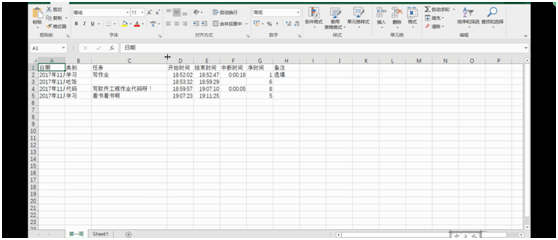
图十三
(2).记录当前时间
页面中有一个button,点击button刷新页面显示时间。
这样用户就可以不必因为看时间而去打开手机、查看电脑桌面菜单栏右下角的系统时间或者其他事情,导致有可能干扰自己专心完成任务。

图十四
三.Beta发布新增功能说明
1.窗口自适应大小
最大化之后窗口自适应放大
2.任务类别历史记录
选择输入类别时可以记录原来的输入,关闭软件之后再次使用还可以使用历史的类别

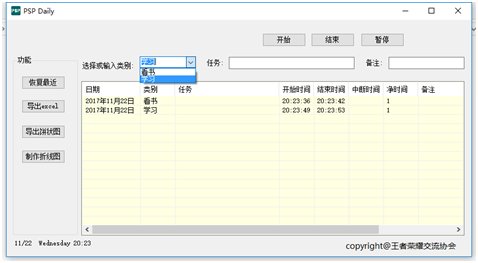
3. 修改保存路径
默认让用户导出excel文件的时候保存在C:psp路径下。
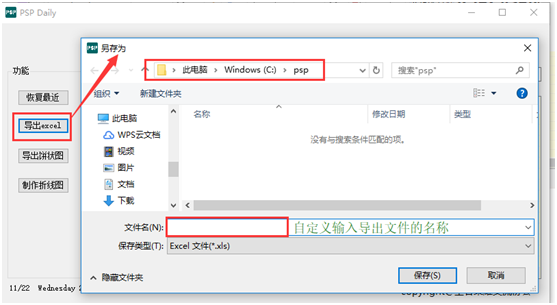
4. 多文件可选绘制饼状图、添加百分比
在导出饼状图功能中,添加了可以勾选多个excel文件生成时间分布饼状图功能。即点击“导出饼状图”按钮,跳出一个界面显示原来生成的excel文件,用户可以勾选界面中的一个或多个excel文件名,生成这些excel文件合并后生成的时间分布饼状图。
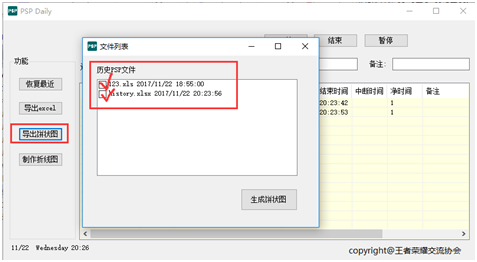
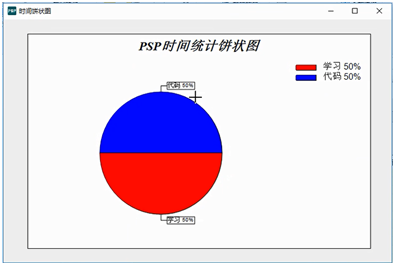
5.查看上一次的记录
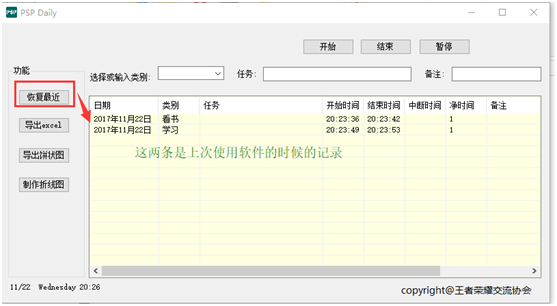
另:进行了logo设计。
2017年11月22日
王者荣耀交流协会